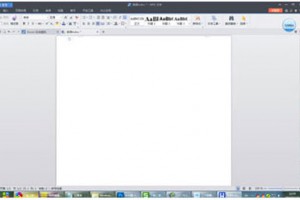电脑版WPS演示文稿怎么快速更改表格样式
发布时间:2022-01-31 03:42:31
标签:WPS演示文稿更改表格样式,WPS
WPS包括Word文档,Excel表格和PPT演示文稿软件,可以满足我们的基本办公需求。在WPS演示文稿中插入表格后,系统会自动出现“表格工具”和“表格样式”选项卡,我们可以使用其中的各种工具对表格进行编辑和设计。比如我们可以在“表格样式”选项卡下快速更改表格的样式,设置表格内文本的效果,设置边框线,自行绘制表格等等。那小伙伴们知道电脑版WPS演示文稿中怎么快速更改表格样式吗,其实方法是非常简单的。我们只需要点击选中表格后,会看到界面上方自动出现了“表格样式”,我们点击一下就可以在其中对表格进行表格样式的设置了。接下来,小编就来和小伙伴们分享具体的操作步骤了,有需要或者是感兴趣的小伙伴们快来一起往下看看吧!

操作步骤
第一步:打开电脑版WPS演示文稿,点击选中表格会看到界面上方自动出现了“表格样式”,我们点击一下,接着点击各种表格样式的下拉箭头,可以看到有很多表格样式可供选择;

第二步:我们将鼠标悬停到表格样式上,可以看到实时预览效果,方便我们进行选择;

第三步:点击选择某个图表样式后,可以看到我们的表格成功更换样式了。

猜你喜欢
- Wps表格用好了也很强大,倒计时功能,其实是用时间运算功能来实现的。应用很广泛了,比如在日记里开辟一块用来做重要日子的倒计时和提醒。在D2单
- 或许是由于操作失误,小编所用的猎豹浏览器的主页被篡改成了毒霸网址大全,这也导致浏览器每次打开都会强制到毒霸网址大全上。那么,该怎么解决这一问
- Win10重装系统后没有网络适配器怎么解决?导致出现这一情况的原因很有可能是网卡设备没有正确安装或者是DNS识别原因等。那么这该怎么解决呢?
- word使用技巧有很多,比如很多上班族特别是有业务来往的必须要在文档里面留下自己的信息,而这样的信息要怎么插入呢?小编这就告诉大家。word
- 本地组策略编辑器是在组策略对象(GPO)内用于配置和修改组策略设置的Microsoft管理控制台(MMC)管理单元,我们能够使用本地组策略编
- 经常使用电脑的用户都了解,win7系统蓝屏是常见的故障,主要是由硬件、软件、驱动等多种因素因素引起。最近有Win7系统用户在开机的时候蓝屏,
- 很多用户通过映射网络磁盘,来解决开机时手动输入访问局域网进行共享文件的问题,那么winxp系统如何映射网络磁盘?今天系哦啊吧就为大家分享关于
- Excel中的rank函数具体该如何使用呢?,又起着什么作用呢?相信很多朋友都没有接触过函数吧,下面是由小编分享的excel中的rank函数
- win10系统固态硬盘越来越慢该怎么办?在win10系统的主机中大部分用户使用的都是固态硬盘,如果使用机械硬盘的话实在是忍受不了那种速度。但
- Win10系统硬盘占用率经常会出现100%的情况,并且电脑非常卡,这是怎么回事呢?Win10系统电脑硬盘经常出现占用100%的问题,如何解决
- FL Studio是一款功能非常强大的音乐编曲软件,拥有编曲、剪辑、混音、录音等功能,并且还内置了众多电子合成音色等,让用户轻松作出个性十足
- 如果我们在使用弘基台式电脑的时候,因为系统出现故障需要我们去安装重装操作系统,如果我们想要使用U盘安装系统那么就需要我们在bios启动中进行
- 在 Mac 上如何批量转换WebP 图像为 JPG格式?无论您的设备运行的是哪个 macOS 版本,您都可以使用预览应用程序在 macOS
- 想要更加深入的了解自家设备的安全状况,可以查看安全防护软件中的安全日志,其中囊括了设备遇到的每次安全威胁。那么,火绒安全软件中的安全日志该怎
- 在Win10系统中有一个易升的模板,可以帮助用户进行更好的升级系统功能,但是它会自动弹出,引得不少用户十分反感,那我们要怎么彻底关闭易升呢,
- 我们在使用WPS制作演示文稿,也就是PPT,有时候白色的背景过于单调,那么怎样在演示文稿中添加漂亮的背景图案呢?下面给大家分享WPS演示设置
- 当系统奔溃或重装时容易因忘记拷出而将桌面文件丢失殆尽怎么把,如何防止桌面文件丢失呢?下面小编给大家带来了找回桌面文件的妙招,需要的朋友参考下
- 笔记本电脑CPU温度多少才是正常水平?有些用户担心笔记本温度太高会烧坏CPU,其实没有这么必要,一般电脑都会带有自动断电功能,下面请看具体介
- 想在macOS 上透过Chrome 浏览到不错的网站时,又突然想即时分享给附近使用iOS或Mac装置同事或是朋友时,那怎么使用AIrDrop
- 当我们在电脑出现故障且无法解决或者想要换个操作系统时,就需要重装电脑系统了,不过目前重装系统的方式有很多种,这对于新手来说是比较难以选择的,